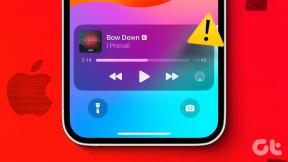Kako odstraniti ikone profila iz Chroma v opravilni vrstici
Miscellanea / / November 29, 2021
»Kaj je ta mala oseba na moji ikoni Chroma?« Je to vprašanje, ki vas je pripeljalo sem? No, vaš Chrome ni ogrožen (morda je). Varno je in ni razloga za skrb. Zakaj je torej na vaši ikoni Chroma v opravilni vrstici ikona duha? To je tisto, na kar bomo odgovorili tukaj, skupaj z enostavnimi metodami za odstranitev.

Nenaden dodatek slike na ikoni Chroma bo presenetil vsakogar, še posebej, če je videti kot duh. Morda bi kdo mislil, da je to zaradi razširitev za Chrome. Ampak jih onemogoča ti ne bi pomagala.
Kaj je torej? Spoznajmo pravi način za skrivanje ikon profila iz Chroma v opravilni vrstici v sistemu Windows. Toda pred tem je treba razumeti razlog za ikone profila.
Zakaj je na ikoni Chroma oseba
Razlog za vsak majhen simbol ali sliko na ikoni Chroma je zaradi več profilov. To je funkcija Chroma, kjer bo vsak profil deloval kot ločen uporabnik, ki ima svoje zaznamke, razširitve, gesla in zgodovino brskalnika.
Ko je v Chromu samo en profil, na ikoni Chroma ne boste videli nobenega simbola ali slike. Ko pa ustvarite nov profil, boste videli novo ikono Chroma. Torej boste imeli dve ikoni Chroma, zdaj pa bosta obe ikoni imeli na sebi simbol. To je narejeno, da bi ljudem pomagali pri preprosti identifikaciji njihovih profilov.

Če imate prijavljeni v svoj Google Račun v Chromu, bo prikazala sliko vašega Google Računa. Če pa se še niste prijavili, lahko izbirate med razpoložljivim katalogom slik. Če ne izberete slike, Chrome profilu dodeli ikono bele glave. To vidite na ikoni Chroma v opravilni vrstici in na namizju.

Kako odstraniti sliko iz ikone Chroma
Obstajata dva pristopa za dosego tega. Prvič, če ne želite drugega Chromovega profila, ga lahko izbrišete. Ko to storite, bodo ikone slik odstranjene iz vseh ikon Chroma. Če pa želite obdržati drugi profil, lahko spremenite ikono po svoji izbiri.
Obe metodi smo podrobno razložili.
Tudi na Guiding Tech
1. Izbriši Chromov profil
Kot smo že omenili, Chrome doda sliko na svojo ikono samo, če obstaja več profilov. Če izbrišete druge profile, na ikoni Chroma ne bo nobene slike. V tej metodi vam bomo torej povedali, kako izbrisati nepotrebne Chromove profile.
Preden pa to storite, je pomembno vedeti, da bo izbris profila odstranil vse, kar je v njem shranjeno, kot so zaznamki, razširitve, zgodovina in drugo. Podatki, shranjeni v glavnem profilu, bodo ostali nespremenjeni.
Tu so koraki za brisanje Chromovih profilov.
Korak 1: Zaženite Chrome s katerim koli profilom in kliknite ikono slike na vrhu. To je simbol, ki je prisoten poleg ikone s tremi pikami.

2. korak: V meniju izberite Upravljanje oseb.

3. korak: Odpre se okno upravitelja profilov. Premaknite miško nad profil, ki ga želite izbrisati, in kliknite ikono s tremi pikami. Izberite Odstrani to osebo.


4. korak: Pojavilo se bo potrditveno okno s podrobnostmi shranjena gesla, zaznamki, zgodovina brskanja in drugo. Če je profil pravilen, kliknite Odstrani to osebo.
Opomba: Ne izbrišite svojega primarnega profila. Dvakrat preverite, preden kliknete gumb Odstrani to osebo.

5. korak: Če je poleg vašega profila več profilov, odstranite tudi njih, kot je prikazano zgoraj. Ko izbrišete vse profile razen vašega, bo slika na ikoni Chroma izginila.
Tudi na Guiding Tech
2. Spremenite ikono Chromovega profila
Če želite uporabiti več profilov, vendar vas ikona duha moti, je najboljši način, da se temu izognete, če jo spremenite. Za to sledite tem korakom:
Korak 1: Odprite Chrome in kliknite ikono slike na vrhu. Kliknite na profil, katerega ikono želite spremeniti.

2. korak: Chrome bo zagnal a ločeno okno za drugega uporabnika. Zdaj kliknite ikono s tremi pikami na vrhu Chroma (ali ikono klicaja v nekaterih primerih) v novem uporabniškem profilu. Nato izberite Nastavitve. Druga možnost je, da odprete nastavitve Chroma neposredno z uporabo chrome://settings/ povezavo v naslovni vrstici.

3. korak: Kliknite ime in sliko za Chrome.

4. korak: kliknite sliko, ki jo želite uporabiti za ta profil v Chromu. Ime lahko celo spremenite tako, da ga vnesete v razpoložljivo besedilno polje.
Nasvet: Omogočite preklop poleg možnosti Pokaži bližnjico na namizju, da ustvarite bližnjico do uporabniškega profila za Chrome na namizju.

Bonus nasvet: pripnite uporabnika Chroma v opravilno vrstico
Poleg primarnega uporabnika lahko v opravilno vrstico pripnete tudi druge Chromove profile. Za to zaženite Chrome z drugim profilom. Ko imate drugo ikono Chroma v opravilni vrstici, jo kliknite z desno tipko miške in izberite Pripni v opravilno vrstico.

Tudi na Guiding Tech
Pozdravljeni gost
Torej, kako odstraniti sliko iz ikone Chroma. Če želite, da drugi uporabljajo brskalnik Chrome na vašem računalniku, vendar vam ni všeč koncept prikaza slike na ikoni, poskusite način za goste v Chromu. To je neverjeten način, da drugim dovolite, da začasno uporabljajo vaš brskalnik, ne da bi se ukvarjali z vašimi osebnimi podatki, kot so zaznamki, zgodovina in drugo.
Naslednji: Ali želite ponastaviti nastavitve Chroma, da odpravite težavo? Na spodnji povezavi izveste, kaj se zgodi po ponastavitvi.